了解了动画的原理后,你就会明白其实要做出gif动态图非常的简单,PS里的动画选项非常好操作,想象不到看上去很神奇的光影晃动效果,竟然只要这么简单的几步就能完成,接下来我们一起看下面这个教程。
先看效果
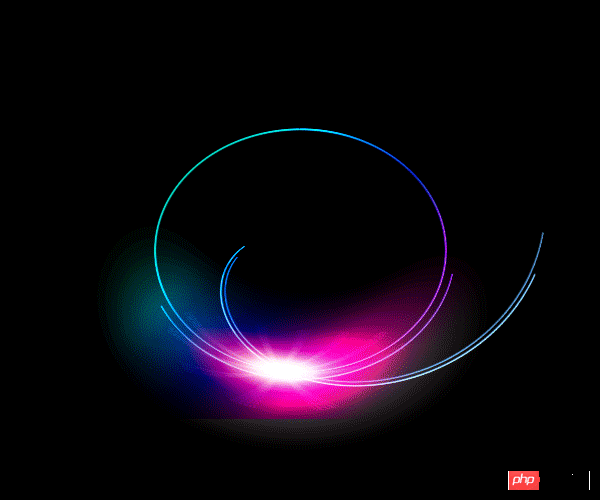
1:新建一个1024*768的文档,背景色为黑色。
2:执行滤镜-渲染-镜头光晕,亮度设为100,选择“电影镜头”,Ctrl+F执行四次(Ctrl+F会默认执行你前一步对滤镜选项的操作)。

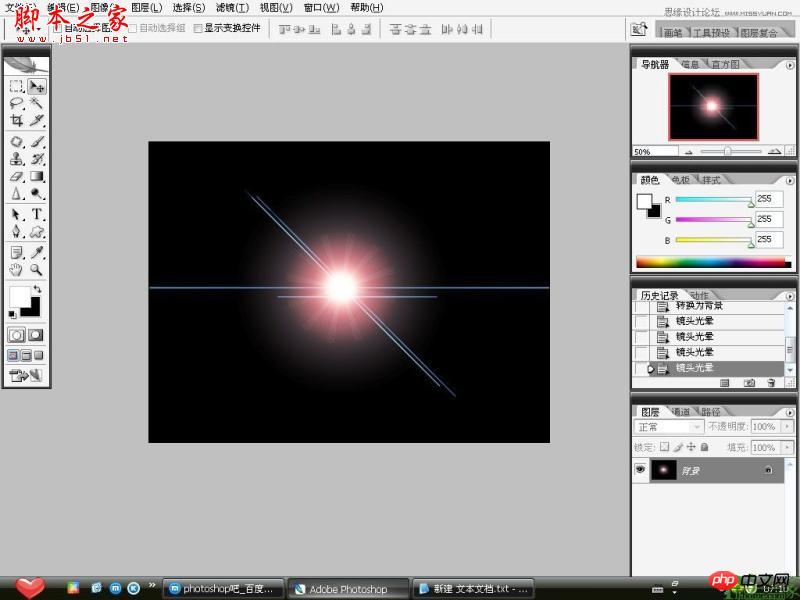
这里漏了一步没有截图不好意思!再执行一下滤镜-扭曲-极坐标,选择平面从标到极坐标。
3:新建一个图层,选择渐变工具,调出彩虹渐变,斜着画一道,图层混合模式改成叠加,如图:

4:选择窗口-动画,打开动画,第一帧把渐变挪到最上面的一边,如图忐。

复制一帧,再把渐变挪到最下面的一边,如图忑。

点击过渡小图标,设置过渡为25帧,如图。
点击最后一帧复制一帧,再把渐变再挪到第一帧放的位置,过渡12帧,保存。





